 Impostazioni di installazione
Impostazioni di installazione
Gestisce collettivamente i valori di impostazione di “Controllo Obbiettivo”, “Regolaz. Pixel”, “Maschera”, “Anamorfico”, “Impostazione dello schermo”, “Stile Installaz.”, “Correz. Ang. Imm.” e “Aspetto”.
La posizione dell’obiettivo può essere spostata leggermente rispetto alla posizione che era stata salvata.
Applica le impostazioni salvate alle impostazioni correnti.
Valori di impostazione: da Mode 1 a Mode 5
Il nome del valore di impostazione può essere modificato utilizzando “Modifica Nome”.
Salva le impostazioni correnti.
Valori di impostazione: da Mode 1 a Mode 5
Il nome del valore di impostazione può essere modificato utilizzando “Modifica Nome”.
Per la modifica del nome della modalità di installazione.
I caratteri utilizzabili includono lettere dell’alfabeto (maiuscole o minuscole), caratteri numerici, simboli e caratteri vuoti (spazio). (Tuttavia, il carattere vuoto (spazio) non può essere utilizzato per il primo e l’ultimo carattere.)
Immettere non più di 10 caratteri.
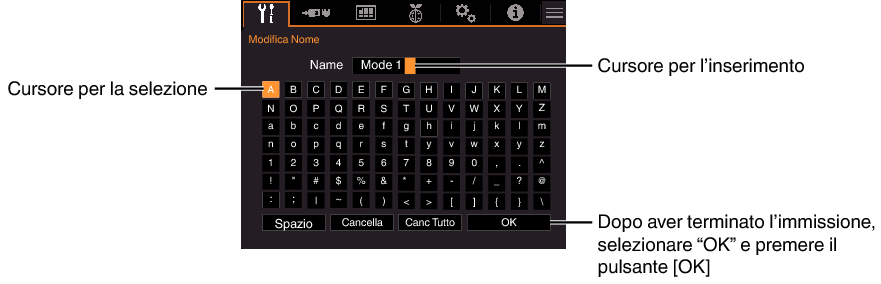
Fuoco / Zoom / Spostamento
Per regolare la lente in base alla posizione di proiezione
Per impostare se visualizzare lo schema di regolazione dell’obiettivo.
|
Impostazione |
Descrizione |
|---|---|
|
Spento |
Visualizza i segnali esterni e non visualizza lo schema di regolazione della lente. |
|
Acceso |
Visualizza lo schema di regolazione della lente. |
Per impostare se bloccare o sbloccare l’obiettivo.
L’impostazione su “Acceso” per bloccare l’obiettivo consente di preservare lo stato di regolazione dell’obiettivo.
|
Impostazione |
Descrizione |
|---|---|
|
Spento |
Non blocca la lente. |
|
Acceso |
Blocca la lente per evitare eventuali operazioni errate sulle regolazioni. Anche quando in “Acceso”, l'obiettivo sarà nella modalità selezionata da “Modalità di Installazione”. |
Riporta la posizione della lente al centro.
Per correggere lo sfasamento tra ciascun colore RGB regolando il pixel.
Per impostare la funzione di regolazione su Acceso o Spento.
|
Impostazione |
Descrizione |
|---|---|
|
Intero |
Regola l’intera immagine. |
|
Zona |
Consente la regolazione precisa di ciascuna area, dividendo lo schermo in modo uniforme in 10 zone verticali e orizzontali. |
Per selezionare il colore da regolare (“Rosso” o “Blu”).
|
Impostazione |
Descrizione |
|---|---|
|
Spento |
Visualizza i segnali esterni senza visualizzare il modello di test per la regolazione. |
|
Acceso |
Visualizza il modello di test per la regolazione. |
Per impostare il colore dello schema di regolazione visualizzato durante la regolazione su “Bianco” o “Giallo / Ciano”.
Quando “Regola Area” è impostato su “Intero”, è possibile effettuare la regolazione spostando di un pixel sullo schermo il colore selezionato in “Regola Colore”.
Non è possibile effettuare la regolazione quando “Regola Area” è impostato su “Zona”.
|
Impostazione |
Descrizione |
|---|---|
|
H (Orizzontale) |
Intervallo di impostazione: da -2 (sposta il rosso/blu a sinistra) a +2 (sposta il rosso/blu a destra) |
|
V (Verticale) |
Intervallo di impostazione: da -2 (sposta il rosso/blu verso il basso) a +2 (sposta il rosso/blu verso l’alto) |
Quando “Regola Area” è configurato su “Intero”, la regolazione fine può essere eseguita sui pixel dell’intero schermo spostandoli in incrementi di un ottavo di pixel in base al colore selezionato in “Regola Colore”.
Quando “Regola Area” è impostato su “Zona”, lo schermo viene diviso in modo uniforme in 10 zone verticali e orizzontali ed è possibile effettuare la regolazione precisa di ciascuna area.
|
Impostazione |
Descrizione |
|---|---|
|
H (Orizzontale) |
Intervallo di impostazione: da -31 (sposta il rosso/blu a sinistra) a +31 (sposta il rosso/blu a destra) |
|
V (Verticale) |
Intervallo di impostazione: da -31 (sposta il rosso/blu verso il basso) a +31 (sposta il rosso/blu verso l’alto) |
Reset
Ripristina tutti i dati di regolazione dei pixel sui valori di fabbrica.
Per effettuare le regolazioni generali alla lieve sfrangiatura dell’immagine video in direzione orizzontale/verticale.
-
Impostare “Regola Area” su “Intero”
-
Selezionare “Regola Colore” e “Regola Modello Colori”
-
Selezionare “Regolazione (Pixel)” e premere il pulsante[OK]
-
Utilizzare i tasti [



 ] per spostare e regolare i pixel verticali e orizzontali di tutta la zona
] per spostare e regolare i pixel verticali e orizzontali di tutta la zona -
Al termine della regolazione, premere il pulsante [BACK] due volte per uscire dalla modalità di regolazione
La modalità di regolazione viene attivata e vengono visualizzati lo schema di regolazione e la finestra Regolazione (Pixel) selezionati.
L’impostazione di regolazione appare al centro della finestra Regolazione (Pixel).
Guida operativa del telecomando
|
Nome del pulsante |
Funzione |
Descrizione dell’operazione |
|---|---|---|
|
[PICTURE MODE] |
Adj.Col. |
Cambia “Regola Colore”. |
|
[C.M.D.] |
Pixel/Fine |
Commuta tra “Regolazione (Pixel)” e “Regolazione (Fine)”. Passa a “Regolazione (Pixel)” quando “Regola Area” è impostato su “Zona”. |
|
[GAMMA SETTINGS] |
Pat.Col. |
Cambia “Regola Modello Colori”. |
|
[ADVANCED MENU] |
Adj.Area |
Commuta “Regola Area”. Sullo schema di regolazione appare un cursore di zona quando si seleziona l’impostazione “Zona”. |
Per effettuare regolazioni generali al disallineamento dell’intero schermo utilizzando “Regolazione (Pixel)”, seguito dalle regolazioni precise.
-
Impostare “Regola Area” su “Intero”
-
Selezionare “Regola Colore” e “Regola Modello Colori”
-
Selezionare Regolazione (Fine) e premere il pulsante [OK]
-
Utilizzare i tasti [



 ] per spostare e regolare i pixel verticali e orizzontali di tutta la zona
] per spostare e regolare i pixel verticali e orizzontali di tutta la zona -
Al termine della regolazione, premere il pulsante [BACK] due volte per uscire dalla modalità di regolazione
La modalità di regolazione viene attivata e vengono visualizzati lo schema di regolazione e la finestra Precisa selezionati.
L’intervallo regolabile può essere più piccolo a seconda dei pixel in fase di regolazione sull’intero schermo.
L’impostazione di regolazione appare al centro della finestra Precisa.
Se per tutto lo schermo sia il disallineamento H (direzione orizzontale) che quello V (direzione verticale) è “31”, allora non è possibile selezionare un valore maggiore dell’impostazione visualizzata anche quando l’impostazione di regolazione è inferiore al valore massimo.
Se il disallineamento minimo di tutto lo schermo è “-31”, non è possibile selezionare un valore più piccolo dell’impostazione visualizzata anche quando l’impostazione di regolazione è superiore al valore minimo.
Per mettere a punto i disallineamenti su una parte dello schermo per regolare il disallineamento di tutto lo schermo utilizzando “Regolazione (Pixel)” e “Regolazione (Fine)”.
È possibile dividere lo schermo in verticale e in orizzontale in 10 sezioni per effettuare regolazioni parziali.
-
Impostare “Regola Area” su “Zona”
-
Selezionare “Regola Colore” e “Regola Modello Colori”
-
Selezionare Regolazione (Fine) e premere il pulsante [OK]
-
Premere i tasti [



 ] per spostare il cursore sul punto da regolare
] per spostare il cursore sul punto da regolare -
Premere il pulsante [OK] per entrare in modalità Regolazione
-
Utilizzare i tasti [



 ] per spostare e regolare i pixel verticali e orizzontali di tutta la zona
] per spostare e regolare i pixel verticali e orizzontali di tutta la zona -
Al termine della regolazione, premere il pulsante [BACK] due volte per uscire dalla modalità di regolazione
La modalità di regolazione viene attivata e vengono visualizzati lo schema di regolazione e la finestra Regolazione zona selezionati.
L’intervallo regolabile può essere più piccolo a seconda dei pixel in fase di regolazione sull’intero schermo.
L’impostazione di regolazione appare al centro della finestra Regolazione zona.
Per cancellare il contorno dell’immagine con una maschera (striscia nera).
|
Impostazione |
Descrizione |
|---|---|
|
Spento |
Nessuna maschera. |
|
Acceso |
Nasconde gli intervalli specificati in “Alto”, “Basso”, “Sinistro” e “Destro” con una maschera (strisce nere). |

“Alto” / “Basso” / “Sinistro” / “Destro”
Per specificare gli intervalli da nascondere con una maschera (strisce nere).
Intervallo di impostazione: da 0 a 220
Configurare questa impostazione quando si usa una lente anamorfica.
|
Impostazione |
Descrizione |
|---|---|
|
Spento |
Proietta l’immagine 2,35:1 senza variazioni. |
|
A |
Proietta l’immagine 2,35:1 allungata solo in direzione verticale utilizzando una larghezza di 3840 pixel. |
|
B |
Proietta l’immagine 16:9 compressa solo in direzione orizzontale. |
|
C |
Questa è una modalità utilizzata esclusivamente per l’obiettivo DCR di Panamorph. |
|
D |
Questa è una modalità utilizzata esclusivamente per l’obiettivo DCR di Panamorph. |
Corregge la temperatura di colore in base alle proprietà dello schermo da utilizzare.
Selezionare la modalità di correzione ottimale consente di effettuare correzioni per riprodurre immagini naturali con colori bilanciati.
Questa funzione non è disponibile quando “Profilo Colore” è configurato su “Spento(Largo)” o “Spento(Normale)”.
|
Impostazione |
Descrizione |
|---|---|
|
Spento |
Non esegue la correzione |
|
Acceso |
Corregge la temperatura di colore in base alle proprietà dello schermo configurate in “N. Schermo”. |
Per configurare la modalità di correzione in base alla schermata da utilizzare.
Non è possibile impostare questa voce quando “Reg. Schermo” è impostato su “Spento”.
Per informazioni sullo schermo e la relativa modalità di correzione, visitare il nostro sito web.
https://www.jvc.com/global/projector/screen
È possibile utilizzare il sensore ottico opzionale e il software di calibrazione del proiettore dedicato per effettuare regolazioni più precise.
Per i dettagli sul software di calibrazione del proiettore dedicato, visitare il nostro sito web.
Per configurare il rapporto aspetto dello schermo per la visualizzazione.
Per impostare su “Davanti”, “Staffa Soff. (F)”, “Dietro” o “Staffa Soff. (R)” in base allo stato di installazione del proiettore.
Quando il proiettore è installato davanti allo schermo, è impostato “Davanti” o “Staffa Soff. (F)”.
Quando il proiettore è installato dietro allo schermo, è impostato “Dietro” o “Staffa Soff. (R)”.
Per correggere eventuali distorsioni trapezoidali che si verificano quando il proiettore è installato ad angolo rispetto allo schermo. Solo distorsione trapezio verticale.
Intervallo di impostazione verticale: da -7 a 7
L’aumento del valore cambia leggermente l’aspetto.
Le dimensioni dell’immagine si riducono quando si regola la Correz. Ang. Imm.

Aspetto
La dimensione dello schermo dell’immagine proiettata può essere regolata in modo ottimale in base a quella originale (formato) inserita.
 Impostazioni di rete
Impostazioni di rete
Per specificare le impostazioni per il controllo esterno da un PC o uno smartphone.
|
Impostazione |
Descrizione |
|
|---|---|---|
|
|
Acceso |
Ottiene automaticamente l’indirizzo IP dal server DHCP all’interno della rete connessa. |
|
Spento |
Per configurare manualmente le impostazioni di rete. |
|
|
|
Per configurare l’indirizzo IP. |
|
|
|
Per configurare la maschera di sottorete. |
|
|
|
Per configurare il gateway predefinito. |
|
|
|
Visualizza l’indirizzo MAC dell’unità. |
|
|
Set |
Applica le impostazioni di rete. |
|
|
|
Impostare su “Acceso” per consentire a Control4 SDDP di rilevare l’unità. |
|
Glossario della terminologia di rete
DHCP:
Abbreviazione di Dynamic Host Configuration Protocol. Si tratta di un protocollo di rete per assegnare un indirizzo IP automaticamente al dispositivo collegato.
IP Address:
Caratteri numerici per l’identificazione del dispositivo collegato alla rete.
Subnet Mask:
Caratteri numerici che definiscono il conteggio dei bit utilizzato per l’indirizzo di rete che è un segmento dell’indirizzo IP.
Default Gateway:
Server per la comunicazione al di là della rete, che è divisa dalla maschera di sottorete.
MAC Address:
Abbreviazione dell’indirizzo Media Access Control. Si tratta di un numero univoco per ciascun adattatore di rete. A ciascuno degli adattatori di rete è assegnato un indirizzo MAC univoco.
Per configurare la password durante la connessione LAN.
I caratteri utilizzabili comprendono l’alfabeto (maiuscolo o minuscolo), i caratteri numerici e i simboli.
Immettere una password di almeno 8 caratteri e non più di 10 caratteri.
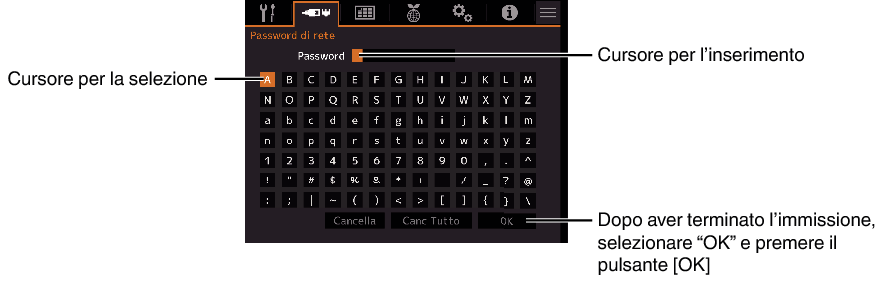
La configurazione di una password di rete è necessaria prima di connettere al terminale LAN.
Qualsiasi sistema di controllo IP di terze parti deve configurare questa password nel relativo protocollo di comunicazione.
 Impostazioni di visualizzazione
Impostazioni di visualizzazione
Per impostare il colore dello sfondo su “Blu” o “Nero” quando non vi è alcun segnale in ingresso.
Per impostare la posizione di visualizzazione del menu.
Per impostare la visualizzazione delle informazioni di ingresso su “Acceso” o “Spento”.
|
Impostazione |
Descrizione |
|---|---|
|
Spento |
Non visualizzato. |
|
Acceso |
Mostra il terminale di ingresso per 5 secondi quando si commuta l’ingresso. |
Per impostare la visualizzazione del logo durante l’avvio su “Acceso” o “Spento”.
|
Impostazione |
Descrizione |
|---|---|
|
Spento |
Non visualizzato. |
|
Acceso |
Visualizza il logo “D-ILA” per 5 secondi durante l’avvio. |
Per impostare la lingua di visualizzazione su “English”, “Deutsch”, “Español”, “Italiano”, “Français”, “Português”, “Nederlands”, “Polski”, “Norsk”, “繁體中文” o “日本語”.
 Impostazioni ECO
Impostazioni ECO
Per impostare la durata prima che la corrente si spenga automaticamente quando il proiettore non è utilizzato.
Valori di impostazione: “Spento”, “1 Ora”, “2 Ore”, “3 Ore” e “4 Ore”
L’impostazione viene mantenuta anche dopo che lo spegnimento automatico è stato completato.
|
Impostazione |
Descrizione |
|---|---|
|
Acceso |
Consente a “ECO Mode” di ridurre al minimo il consumo di corrente in modalità Standby. Non è possibile utilizzare la comunicazione LAN in modalità standby. Se non vi è alcuna trasmissione e funzionamento di segnale per 15 minuti durante la proiezione di un’immagine, la funzione di gestione dell’energia fa passare automaticamente l’apparecchiatura in modo stand-by. |
|
Spento |
Selezionare questa opzione per controllare tramite comunicazione LAN in modalità Standby o se deve essere utilizzato Controllo4. |
Se l’unità entra in standby mentre “ECO Mode” è impostato su “Acceso”, tutti gli indicatori sull’unità, compreso l’indicatore “STANDBY/ON”, vengono spenti. Per attivare l’alimentazione da questo stato, utilizzare il pulsante [STANDBY/ON] sull’unità. In alternativa, premere un pulsante qualsiasi sul telecomando una volta per annullare la modalità di standby, quindi premere il pulsante [ON] sul telecomando.
Per ridurre il consumo energetico eliminando la corrente in uscita del blocco LD quando si preme il pulsante [HIDE] per nascondere temporaneamente l’immagine.
|
Impostazione |
Descrizione |
|
Spento |
La fornitura di illuminazione rimane attiva quando si preme il pulsante [HIDE] per nascondere l’immagine. |
|
Acceso |
La fornitura di illuminazione viene disattivata quando si preme il pulsante [HIDE] per nascondere l’immagine. |
 Impostazioni di sistema
Impostazioni di sistema
Per modificare il codice del telecomando.
|
Impostazione |
Descrizione |
|---|---|
|
A |
Imposta il codice del telecomando su “A”. |
|
B |
Imposta il codice del telecomando su “B”. |
È necessario configurare il telecomando in base alle impostazioni di questa unità.
Sul telecomando, premere il pulsante [MENU] per tre secondi o più mentre si preme e si tiene premuto il pulsante [BACK] per modificare il codice.
La retroilluminazione del telecomando lampeggia 3 volte: modificare il codice del telecomando in “A”
La retroilluminazione del telecomando lampeggia 2 volte: modificare il codice del telecomando in “B”
Se l’impostazione differisce tra questa unità e il telecomando, l’indicatore “STANDBY/ON” lampeggia in verde quando si riceve il codice telecomando.
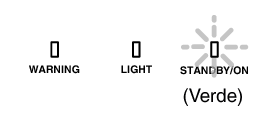
Per impostare la modalità altitudine elevata su “Acceso” o “Spento”.
Impostare su “Acceso” quando si utilizza il proiettore in un luogo con pressione atmosferica bassa (superiore a 900 m sopra il livello del mare).
Per esportare o importare le impostazioni del proiettore mediante un’unità flash USB disponibile in commercio.
Le informazioni di controllo attuali dell’obiettivo (messa a fuoco, zoom, spostamento) non verranno esportate o importate.
Prendere nota di quanto segue quando si utilizza un’unità flash USB.
Utilizzare un’unità formattata FAT32 da 1 GB o più.
Assicurarsi che non vi siano altre cartelle o file.
Non spegnere l’unità principale e non rimuovere l’unità flash USB mentre è in funzione. Ciò potrebbe causare il malfunzionamento del proiettore.
Non modificare il nome file.
Per esportare le impostazioni del proiettore in un’unità flash USB.
Se non è presente spazio libero sufficiente sull’unità flash USB, le impostazioni potrebbero non essere esportate.
Le informazioni quali data e ora create non vengono riprodotte sul file creato durante l’esportazione.
Non è possibile esportare più impostazioni nella stessa unità flash USB. Se i dati sono già presenti nell’unità flash USB, vengono sovrascritti.
Per recuperare le impostazioni del proiettore dall’unità flash USB e applicarle al proiettore.
Una volta importate le impostazioni, il proiettore e tutti gli indicatori LED si spengono.
Per attivare nuovamente l’alimentazione, utilizzare il pulsante ![]() sull’unità. In alternativa, premere un pulsante qualsiasi sul telecomando una volta per metterla in standby, quindi premere il pulsante
sull’unità. In alternativa, premere un pulsante qualsiasi sul telecomando una volta per metterla in standby, quindi premere il pulsante ![]() [ON] sul telecomando.
[ON] sul telecomando.
L’importazione delle impostazioni sovrascriverà le impostazioni correnti.
Per ripristinare le impostazioni dell’unità ai valori predefiniti di fabbrica. Tuttavia, le seguenti impostazioni non saranno ripristinate.
I dati gamma salvati in “Gamma” ![]() “Valore Correz.”
“Valore Correz.” ![]() “Importare”.
“Importare”.
I dati dei profili colore salvati nelle posizioni da “Profilo Colore” ![]() “Custom1 a Custom4”.
“Custom1 a Custom4”.
Per eseguire l’aggiornamento del software.
Per le informazioni più aggiornate sul software, fare riferimento a https://www.jvc.com/global/support/.
